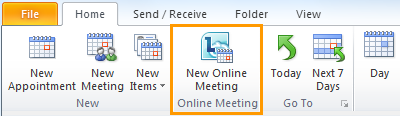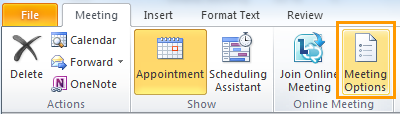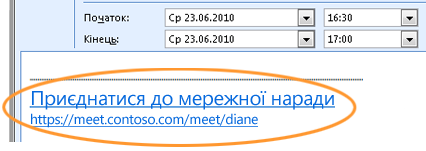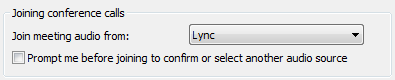Примітка.: Ця стаття зробила свою роботу та скоро буде видалена. Щоб не з’являлися повідомлення "Сторінку не знайдено", ми видаляємо посилання, про які знаємо. Якщо ви створили посилання на цю сторінку, видаліть їх. Так ми разом зробимо Інтернет кращим.
Використовуйте комунікаційне програмне забезпечення Microsoft® Lync™ Online, щоб планувати мережеву нараду, починати незапланований сеанс спільного доступу та співпраці, приєднуватися до наради та настроювати параметри звуку на комп'ютері. Докладні відомості про всі завдання в цьому посібнику див. в статті Ефективна робота: планування та приєднання до мережевої наради.
У цій статті
Планування онлайн-наради
Заплануйте мережеву нараду в клієнті microsoft® Outlook ® обміну повідомленнями та співпраці за допомогою надбудови мережних нарад для Microsoft® Lync™ Online. Надбудова мережних нарад для служби Lync Online інсталюється автоматично під час інсталяції програми Lync.
Щоб створити запрошення на мережну нараду в Outlook, виконайте такі дії:
-
У Outlook Календарі на вкладці Основне в групі Створення натисніть кнопку Створити мережну нараду(у Microsoft® Outlook ® 2010) або Мережні наради (Microsoft® Outlook ® 2007).
Змінення параметрів доступу до наради та параметрів доповідача
Параметри мережних нарад за замовчуванням найкраще підходять для невеликих нарад або сеансів спільного доступу та співпраці з користувачами у вашій організації. Якщо ви плануєте мережну нараду з користувачами за межами організації або нарада надзвичайно велика, скористайтеся діалоговим вікном Параметри мережної наради , щоб визначити такі параметри:
-
Who повинні зачекати в фойє, перш ніж бути допущені до наради? (Ця функція доступна лише для нарад за допомогою аудіо протоколу VoIP.)
-
Who повинні мати доповідач права під час наради?
Щоб налаштувати параметри доступу та доповідача, виконайте такі дії:
-
У запрошенні на нараду на вкладці Нарада в групі Мережна нарада натисніть кнопку Параметри наради.
-
У діалоговому вікні Параметри мережних нарад установіть прапорець Настроїти доступ і доповідачів для цієї наради .
початковий екран незапланованої наради
Щоб почати незаплановані наради за допомогою команди Почати нараду , виконайте такі дії:
-
У головному вікні програми Lync клацніть стрілку відображення меню
-
У діалоговому вікні Приєднатися до аудіо наради виконайте одну з наведених нижче дій.
-
Щоб приєднатися до наради з телефону, натисніть кнопку Не приєднуватися до аудіо, а потім зателефонуйте на номер телефону в запрошенні електронною поштою.
-
Щоб приєднатися до наради за допомогою служби Lync Online, натисніть кнопку Використовувати програму Lync (інтегроване аудіо та відео).
-
Щоб отримати телефонну конференцію, натисніть кнопку Зателефонувати мені на, а потім введіть або виберіть свій номер телефону. (Ця функція не підтримується.)
-
-
У вікні групової розмови натисніть кнопку Параметри контактів
Приєднання до запланованої мережевої наради
Щоб приєднатися до запланованої наради, виконайте такі дії:
-
У календарі Outlook відкрийте нараду, до якої потрібно приєднатися.
-
У запрошенні на нараду натисніть кнопку Приєднатися до мережевої наради.
-
У діалоговому вікні Приєднатися до аудіо наради виконайте одну з наведених нижче дій.
-
Щоб приєднатися до наради з телефону, натисніть кнопку Не приєднуватися до аудіо, а потім зателефонуйте на номер телефону в запрошенні електронною поштою.
-
Щоб приєднатися до наради за допомогою служби Lync Online, натисніть кнопку Використовувати програму Lync (інтегроване аудіо та відео).
-
Щоб отримати телефонну конференцію, натисніть кнопку Зателефонувати мені на, а потім введіть або виберіть свій номер телефону. (Ця функція не підтримується.)
-
Приєднання до незапланованої наради
Вас можуть запросити на незаплановані наради або Наради зараз або на нараду, яка вже триває.
-
У сповіщенні, яке з'явиться в області сповіщень, у правій частині панелі завдань натисніть кнопку Приєднатися.
Установлення параметрів звуку
У службі Lync Online можна щоразу підключатися до аудіо наради або пропонувати вибір.
-
У головному вікні програми Lync натисніть кнопку Параметри
-
У діалоговому вікні Lync – Параметри натисніть кнопку Телефони та в розділі Приєднання до телефонних конференцій у полі Приєднатися до аудіо наради з виконайте одну з таких дій:
-
Щоб використовувати інтегрований звук комп'ютера під час нарад, натисніть кнопку Lync.
-
Щоб використовувати телефон для виклику в наради, виберіть пункт Не приєднуватися до аудіо
-
-
(Необов'язково) У розділі Приєднання до телефонних конференцій установіть прапорець Запитувати мене перед приєднанням, щоб підтвердити або вибрати інше джерело звуку . Виберіть цей параметр, якщо параметри звуку часто змінюються.